360°動画に PiP オブジェクト(画像やアニメーション)を追加する
[PiP デザイナー] について説明します。[メディア ライブラリー] に入っている既存の PiP オブジェクトから選択したり、手持ちの画像を読み込んだり、360° 動画に重ねて表示させることができます。
手順 1. PiP オブジェクトをタイムラインに追加する
[PiP ルーム] を開くには、 アイコンをクリックします。ここから既存の PiP オブジェクトを選択することができます。
アイコンをクリックします。ここから既存の PiP オブジェクトを選択することができます。
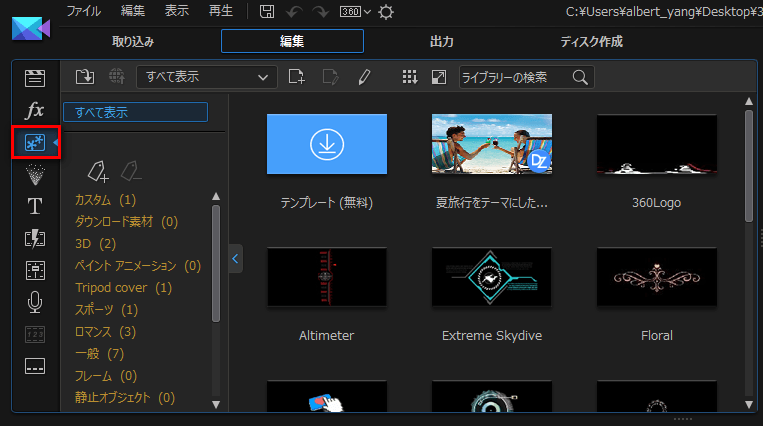
次のように、360° 動画に PiP オブジェクトを追加して、楽しい演出を加えることができます。
- 360° 動画にサインやアイコン (矢印や Facebook の「いいね!」ボタン) を追加。
- 紙飛行機などの動くオブジェクトを追加。
- 三脚カバー で、 360° 映像撮影用の三脚をカバー。
PiP オブジェクトを追加するには、[PiP ルーム] から PiP オブジェクトをドラッグ&ドロップします。ここでは、Facebook の「いいね!」ボタンをトラック 1 の動画に追加します。そこで、トラック 2 に PiP オブジェクトを配置することができます。
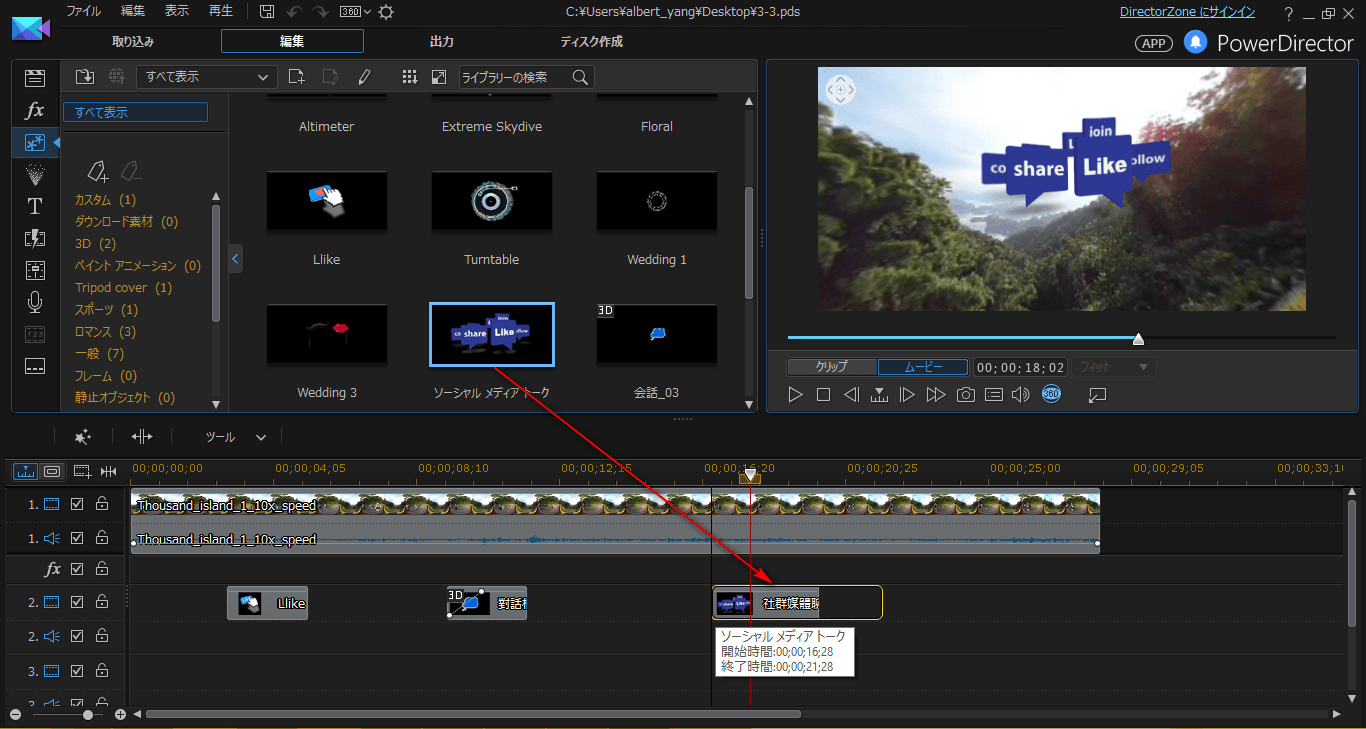
手順 2. PiP オブジェクトを編集する
PiP オブジェクトの位置を変更するには、
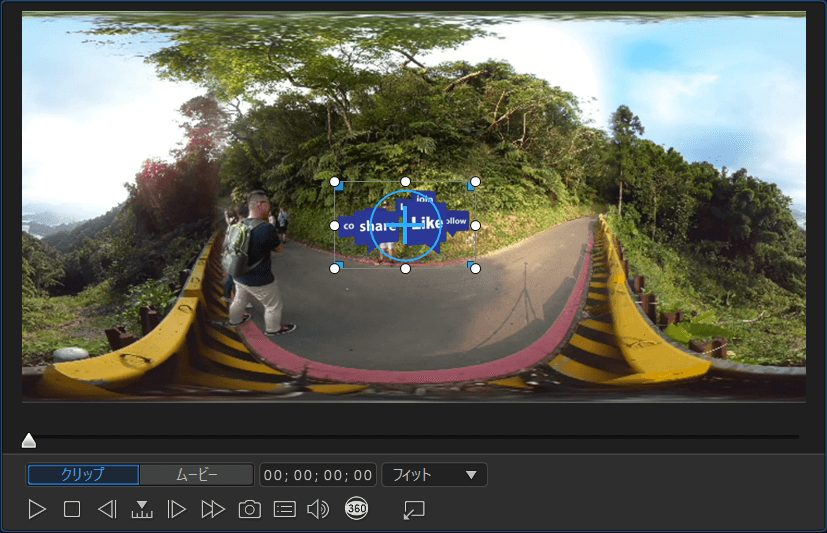
ヒント:360° 再生時も映像がゆがまないように、PiP オブジェクトは画面の中央ラインに置きます。PiP オブジェクトを上下に配置すると、360° モードではゆがんで表示されます。


PiP オブジェクトをカスタマイズ (シャドウ、反射効果、境界線などを追加) するには、PiP オブジェクトをダブルクリックして [PiP ルーム] を開きます。
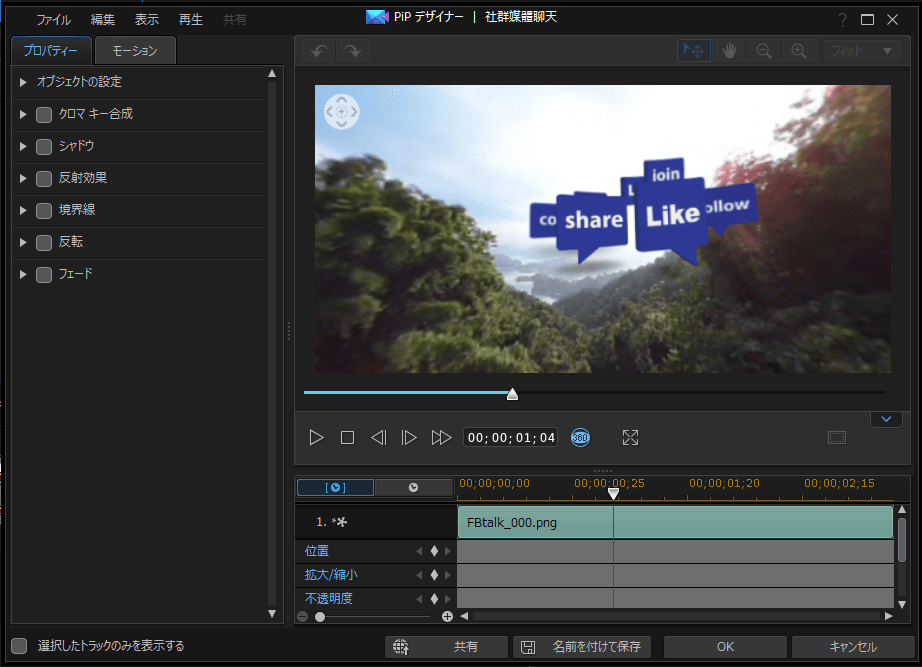
PowerDirector 365 Essential 無料ダウンロード
5 年連続 国内販売シェアNo.1 ビデオ編集ソフト



